
使用如此简单,免费的工具通常无法实现这些操作。我亲自使用PDFSam将扫描到PDF的多个文档合并为一个文件,对扫描的PDF中的页面重新排序,并从一个笨拙的大型PDF文档中提取单个重要页面。如果您想进行一些基本的PDF拆分,合并和重新排序,则PDFSam是适合您的应用程序。
合并PDF
诚然,PDFSam的界面有点笨拙且过时,但是
比方说,您想将多个PDF组合到一个文件中,然后将每个PDF附加到另一个文件中,就好像您将它们装订在一起一样。您将点击侧边栏中的合并/提取插件。在“合并/提取"窗格中,单击“添加"按钮,然后添加要合并的PDF。您可以在列表中对它们进行重新排序,以使它们按照您希望的顺序排列。
使用“浏览"按钮指定新PDF文件的目标,然后单击“运行"。 PDFSam将创建一个新的PDF文件,其中包含您指定的PDF文件中的所有页面。
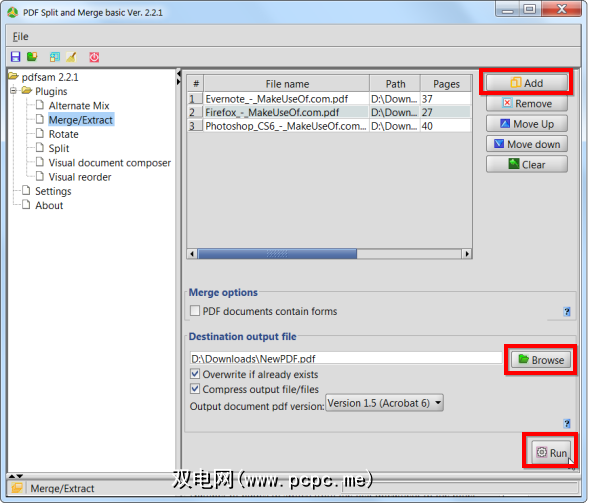
合并或提取单个页面
假设您要合并来自特定页面的特定页面。 PDF代替。您可以在“合并/提取"插件中向右滚动,然后使用“页面选择"框,在其中输入一系列页面或单个页面。例如,在下面的屏幕截图中,我们从第一个PDF获取第1页和第2页,从第二个PDF获取第5页,从第三个PDF获取第8至10页,以创建一个新的六页PDF文档。
如果此列表中只有一个PDF并在此处选择特定页面,则可以创建一个仅包含原始页面中指定页面的新PDF。但是,Visual document composer插件是提取单个页面的更简便,直观的方法(有关该插件的更多信息,请参见下文)。
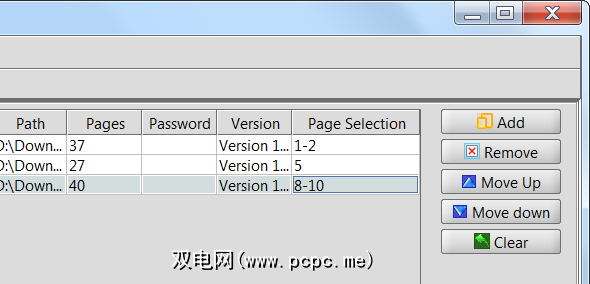
拆分PDF
Split插件可让您将PDF拆分为较小的文件。使用“添加"按钮添加PDF后,可以选择许多选项。例如,Burst将PDF拆分为单页PDF文件。如果要将PDF文档在特定位置拆分为两个,可以使用“在这些页面后拆分"选项,然后输入要在其中拆分的页码。
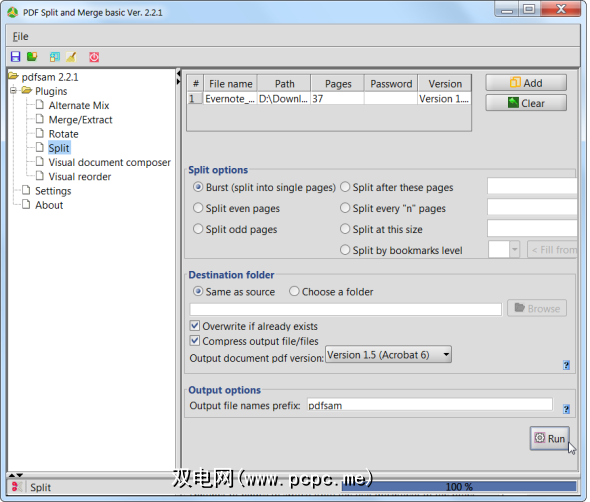
重新排列PDF
如果您想重新排列PDF页面-也许它们以错误的顺序扫描-您可以使用Visual reorder插件轻松地做到这一点。
在Visual reorder上打开PDF窗格,您将看到其页面的预览缩略图。您可以拖放这些文件以重新排列它们,并使用“旋转"和“删除"按钮旋转或删除单个页面。与其他插件一样,在进行更改后,请使用“运行"按钮创建新的PDF文件。
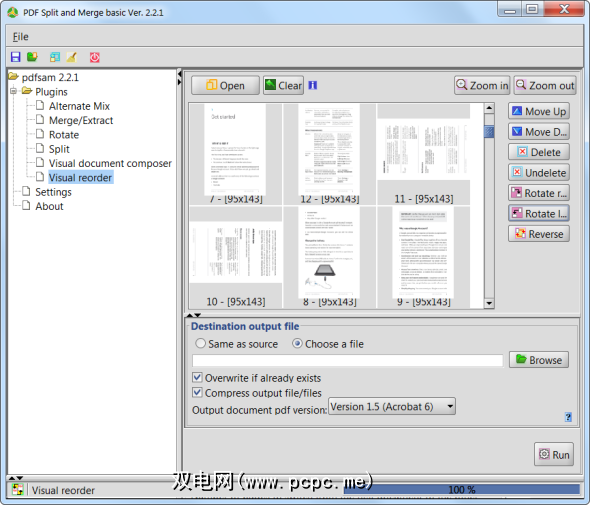
Visual Document Composer
Visual document composer插件的工作方式与Visual reorder类似插件,但它允许您打开多个PDF文件。每个PDF文件页面的预览将显示在窗口顶部的窗格中,您可以将其拖放到中间窗格中,以创建一个新的PDF文件,其中包含来自多个PDF文件的页面。
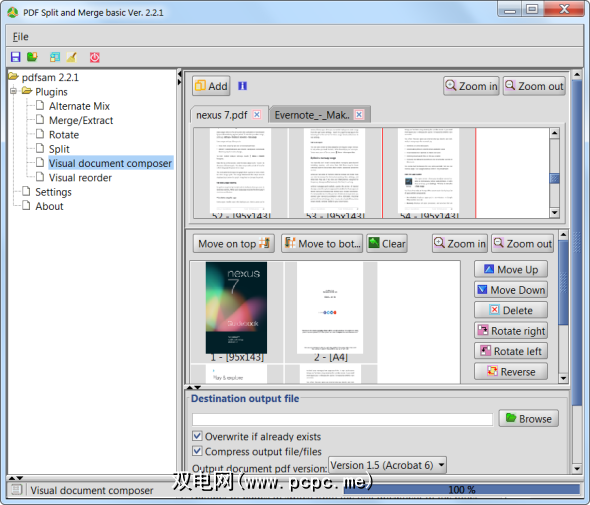
Rotate插件不言自明。它使您可以轻松地旋转PDF文件中的页面,选择精确的旋转并选择将要旋转的页面。您甚至可以一次旋转多个PDF文件。
该插件似乎不怎么实用,但如果您有需要旋转的PDF文件,您将不胜感激。
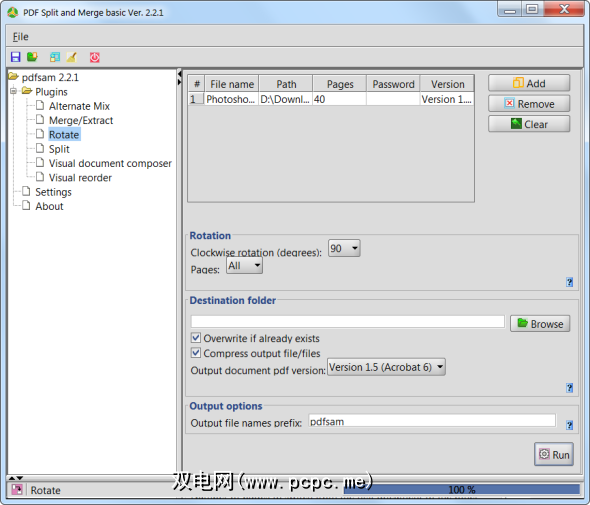
备用混合
Alternate Mix插件是另一个仅在特定情况下派上用场的插件。如果您有一个包含文档的所有偶数页的PDF文件和一个包含文档的所有奇数页的PDF文件,则“替代混合"页面将合并两个PDF,并交替显示页面并按正确的顺序排列。
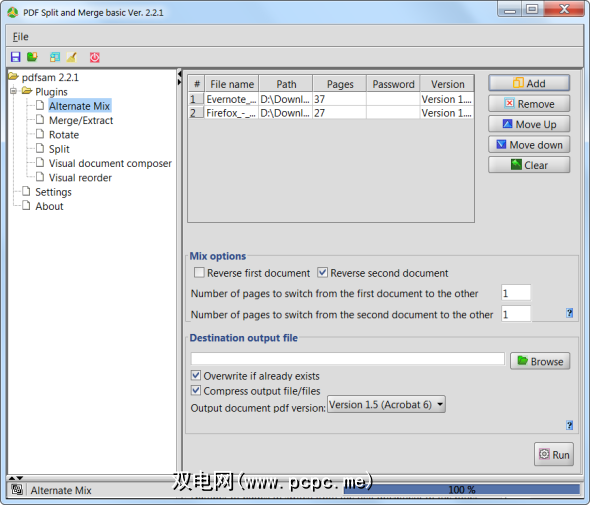
PDFSam是救生员,如果您需要快速,轻松地执行此类PDF操作,这就是为什么它是“最佳Windows软件"页面上的应用程序之一。
您也可能会对减小PDF文件的大小感兴趣。
您以前使用过PDFSam吗?还是为此您更喜欢其他应用程序?发表评论并分享您的知识!
标签: PDF PDF Editor








